联想win10拍照黑屏怎么解决 联想win10摄像头拍照黑屏怎么办
时间:2021-05-11作者:zhong
现在很多用户都购买了联想的电脑,但是在那种电脑上使用的时候都会出现点问题,就比如说我们要拍照的时候,出现了摄像头拍照黑屏的情况,出现了这种也有很多人束手无策,那么联想win10摄像头拍照黑屏怎么办呢,下面小编给大家分享解决该问题的方法。
推荐系统:深度技术win10下载
解决方法:
1、打开“控制面板”,找到“硬件和声音”。
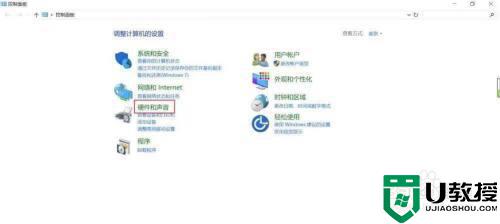
2、找到“设备管理器”选项。
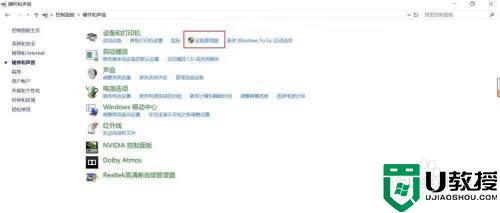
3、点击“照相机EasyCamera”(可能是其他文字但是图标就是这个小摄像头)。
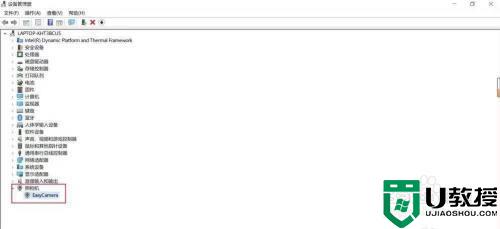
4、选择“驱动程序”下属“更新驱动程序”。
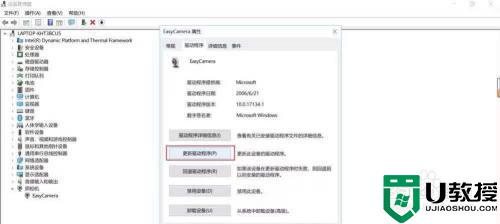
5、点击“浏览我的计算机以查找驱动程序软件”。
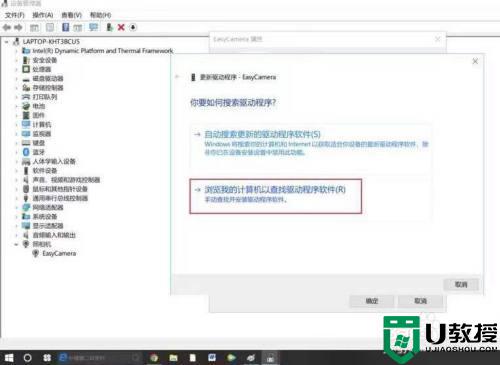
6、点击“让我从计算机上的可用驱动程序列表中选取”进行后面的操作就可以了。
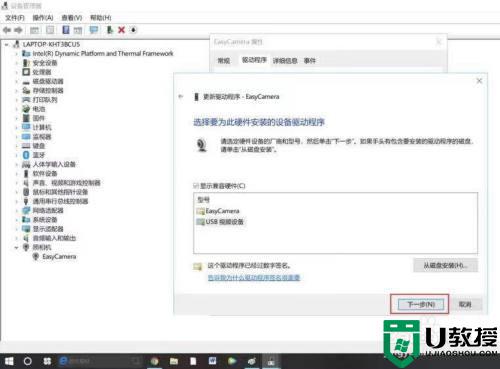
以上就是联想win10拍照黑屏的解决方法,有出现同样摄像头拍照黑屏的,可以按上面的方法来进行解决。

